微信朋友圈九宫格照片如何制作?
1、打开一张已经保存好的美照,同时新建一个正方形的背景,裁剪一下照片,个人觉得正方形的弄成九宫格更好看点。
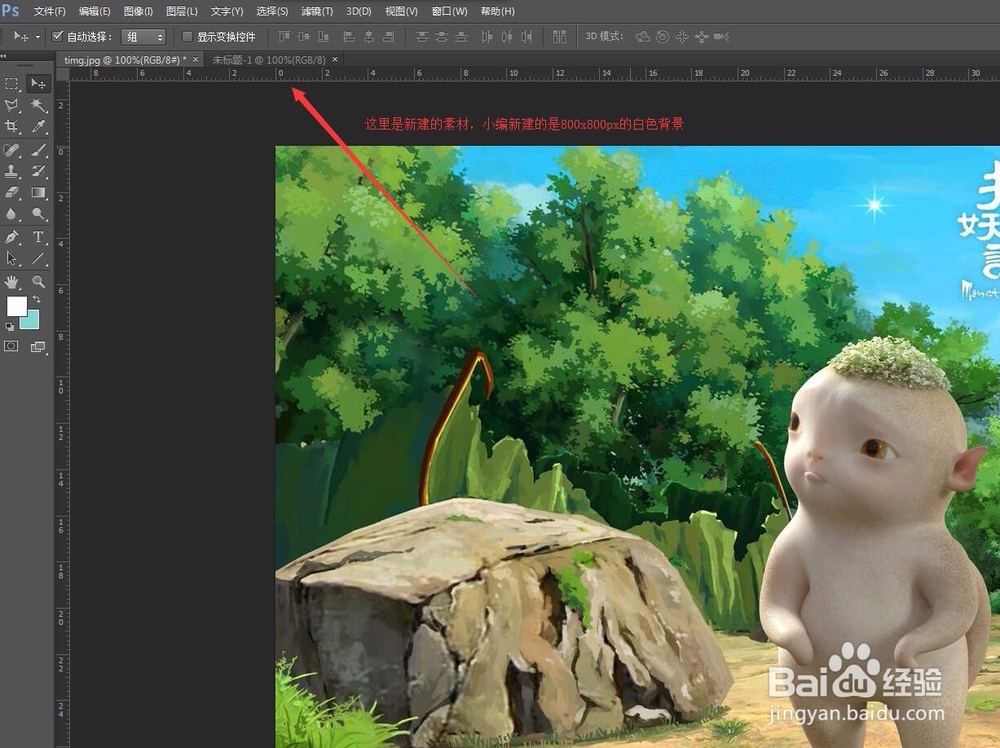
2、将打开的照片拖到新建的画布里面,调整好位置。
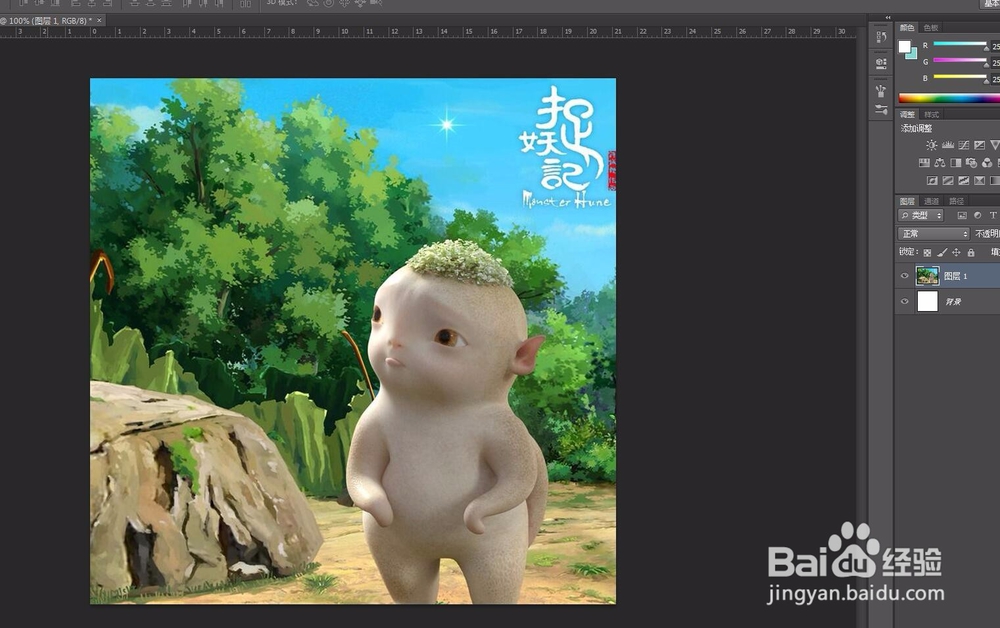
3、点击左侧工具栏“切片工具”。
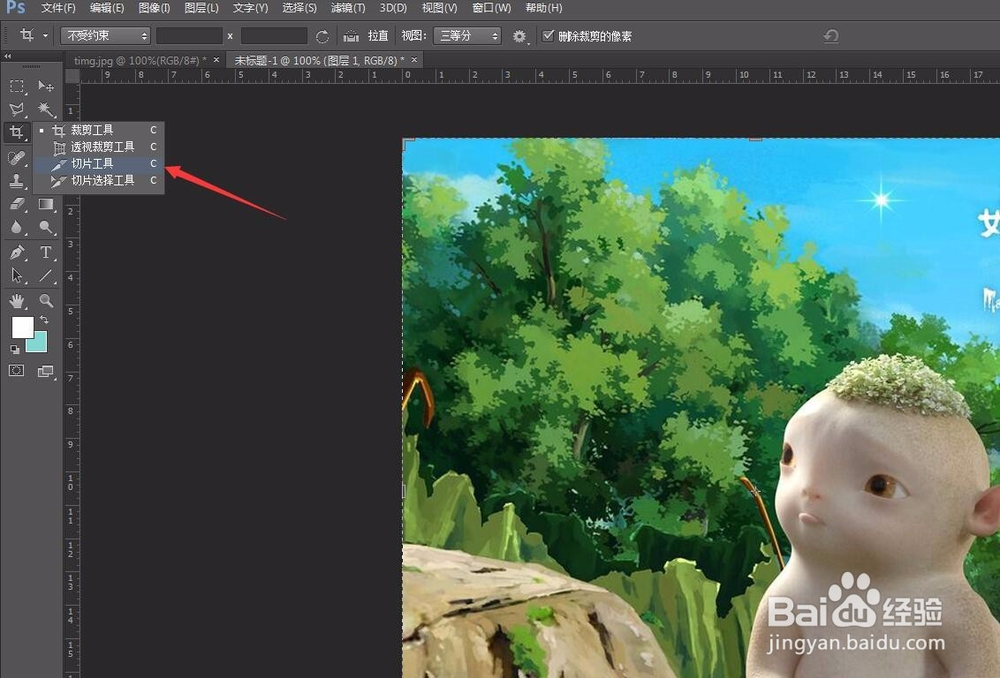
4、右键选择“划分切片”,弹出下图对话框,分别勾选“水平划分为”、“垂直划分为”,参数均为3,点击确定。
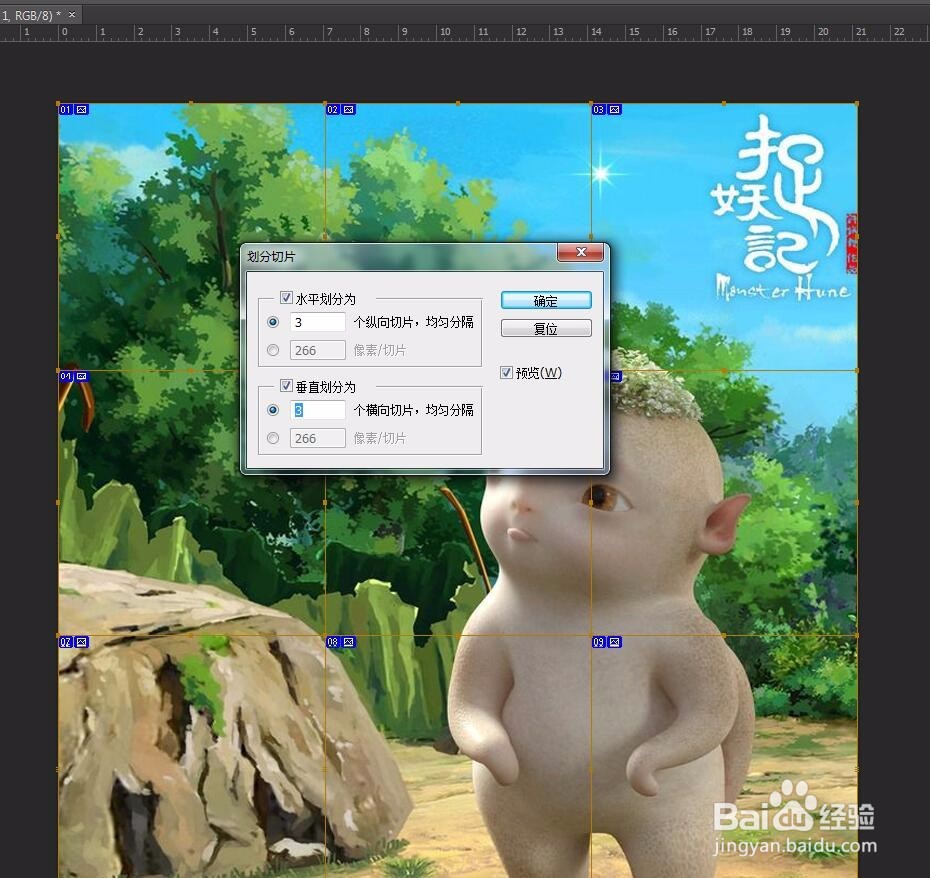
5、点击确定后即完成了照片的切片工作,按ctrl+shift+alt+S保存,并点击下方存储,选择保存位置即可。
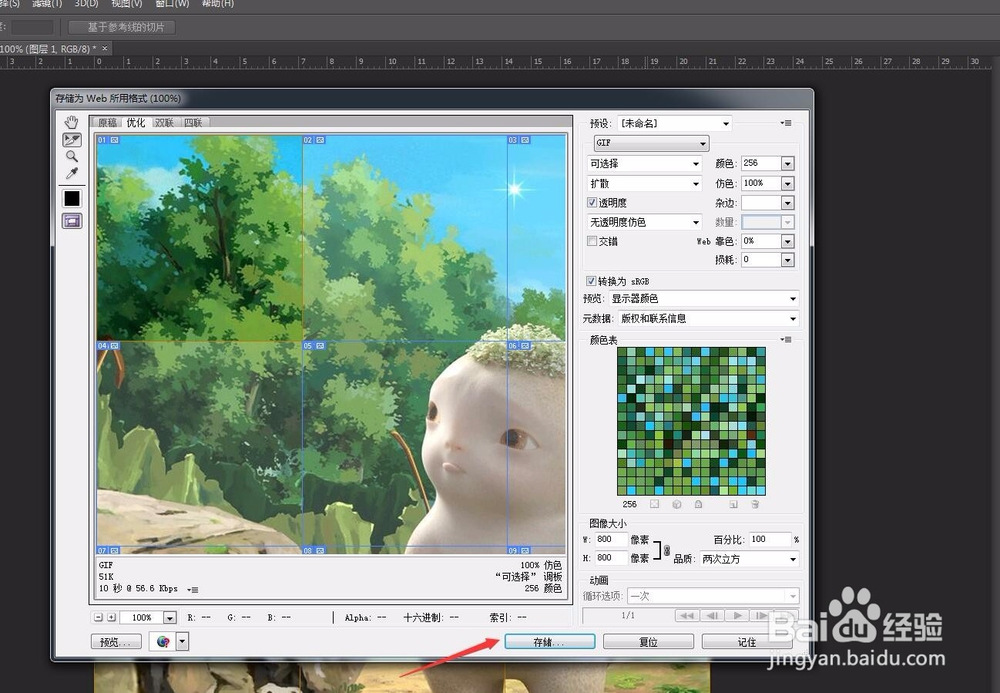
6、找到保存目录,打开,我们就可以看到,一张完整的照片就这么轻轻松松被我们剪切成九张了,发送到手机上面,打开微信,选择照片的时候按顺序保存一下,就ok了,赶紧试试吧。

声明:本网站引用、摘录或转载内容仅供网站访问者交流或参考,不代表本站立场,如存在版权或非法内容,请联系站长删除,联系邮箱:site.kefu@qq.com。
阅读量:186
阅读量:29
阅读量:42
阅读量:178
阅读量:50